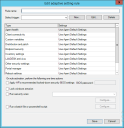Настройки агента: Адаптивные настройки
Сервис > Конфигурация > Настройки агента > Адаптивные настройки (Tools > Configuration > Agent settings > Adaptive settings)
Адаптивная настройка — это, в частности, список из одного или нескольких правил адаптивных настроек, упорядоченных по приоритетам. В конфигурации агента для адаптивных настроек вы можете выбрать несколько доступных правил. Агент на управляемом устройстве проверит триггеры для каждого правила в списке выбранных правил, начав с верха списка. Первое правило, которое агент найдет с соответствующим триггером, будет выполнено, и обработка правил будет остановлена. Только одно правило может быть активировано в один момент времени. Если ни одно из правил не будет найдено для данного триггера, будут применены настройки по умолчанию, которые указаны на странице конфигурации агента.
Адаптивные настройки позволяют выполнять динамическое изменение настроек на основе данного местоположения (геозащиты) или IP-адреса. Эта функция, в целом, предназначена для мобильных устройств и ноутбуков. Например, вы можете иметь один набор настроек, пока устройство подключено к корпоративной сети, и другой набор с более ограниченными настройками, когда устройство подключено к внешней сети.
Для получения дополнительной информации см. раздел Адаптивные настройки.
NOTE: Включение адаптивных настроек требует установки службы .NET4 вместе с агентом.
В диалоговом окне адаптивных настроек находятся следующие параметры:
- Имя (Name): Имя данной адаптивной настройки.
- Правила (Rules): Переместите правила, которые должны быть выполнены, из списка Доступные правила (Available rules) в список Выбранные правила (Selected rules). Щелкните Вверх (Move up) и Вниз (Move down) для изменения порядка. Нажмите Создать... (New...), чтобы открыть диалог Изменить правила адаптивных настроек (Edit adaptive setting rule).
- Если нет правила для использования (If no rules apply): Если ни одно из правил не будет выполнено, вы можете использовать настройки конфигурации агента по умолчанию (другими словами — ничего не менять) или указать конкретное правило для применения из списка Применить следующее правило (Apply the following rule).
- Блокировать сеанс Windows, если выключены текущие службы определения местоположения (Lock windows session if location services are disabled): Нажмите для блокировки устройства, когда выключены службы определения местоположения, например, когда кто-либо покинет здание офиса или включит режим полета.
- Проверять местоположение GPS каждые (Check GPS location every): Интервал по умолчанию равен двум минутам. Повышенная частота проверки уменьшит время работы устройства от батареи.
- Установить по умолчанию в конфигурации агента (Set as default within agent config): Устанавливает данную адаптивную настройку по умолчанию для новых конфигураций агентов.
Диалог "Изменить правила адаптивных настроек" (Edit adaptive setting rule)
После нажатия Создать (New) или Правка (Edit) в диалоге Адаптивные настройки (Adaptive settings) отобразится диалог Изменить правила адаптивных настроек (Edit adaptive setting rule). Правило адаптивных настроек связывает триггер с одним или несколькими настройками агента для переопределения действий триггера, а также дополнительных одноразовых действий, таких как блокировка экрана.
Для получения дополнительной информации см. раздел Адаптивные настройки.
В диалоге Изменить правила адаптивных настроек (Edit adaptive setting rule) доступны следующие параметры:
- Имя правила (Rule name): Это имя данного правила.
- Выбрать триггер (Select trigger): Отображает доступные триггеры. Используйте параметр Создать (New), если нет доступного триггера или вы хотите сделать новый. Триггеры могут иметь диапазоны значений геозащиты или IP-адресов.
- Создать... (New...) Открывает диалог Изменить триггер (Edit trigger), в котором можно задать настройки нового триггера.
- Изменить... (Edit...) Выполняет изменение выбранного триггера.
- Удалить (Delete) Удаляет выбранный триггер.
- Тип/настройки (Type/Settings): В списке настроек выберите настройку агента, которую нужно использовать для каждого типа.
- Во время активации правила выбрать следующие одноразовые действия (On rule activation, perform the following one time actions): Правила адаптивных настроек могут содержать одноразовые действия, которые выполняются после активации правила. Выберите одноразовые действия, которые будут выполняться для этого правила.
- Применить рекомендуемые HP блокированные настройки безопасности BIOS (Apply HP's recommended locked-down security BIOS settings): Это действие работает только на устройствах HP. Вы должны будете ввести пароль для BIOS.
- Блокировать сеанс Windows (Lock Windows session): Выполняется блокировка сеанса, и пользователю необходимо опять выполнять вход. Это помогает предотвратить несанкционированный доступ, когда устройство покидает защищенную область.
- Выполнить сканирование безопасности (Run security scan): Выполняется выбранное сканирование безопасности. Нажмите Конфигурация (Configure) и выберите сканирование.
- Выполнить командный файл или сценарий Powershell (Run a batch file or powershell script): Нажмите Конфигурация (Configure) и выберите командный файл или сценарий Powershell.
Диалог "Изменить триггер" (Edit trigger)
В диалоге Изменить триггер (Edit trigger) находятся следующие параметры:
- Имя триггера (Trigger name): Это имя данного триггера.
- Выберите тип (Select Type): Используется для выбора одного из следующих параметров:
- Геозащита (Geofence): Требуется установка Windows 8 и устройство с функцией GPS. Нажмите и переместит карту так, чтобы красный крестик оказался над местом, которое вы хотите защитить. Используйте панели прокрутки для масштабирования. Радиус окружности геозащиты по умолчанию равен 10 метрам. Увеличьте значение Радиус (Radius), если вам нужно расширить его рамками офиса организации, города и т.д. Минимальная точность устройства геозащиты определяет точность данных GPS для активации триггера. Если сообщаемое GPS значение превышает указанное вами значение, триггер не активизируется.
- Диапазон IP-адресов (IP address range): Используется с любым устройством Windows. Параметр Проверить наличие главного сервера в сети (Verify core existence on the network) может помочь предотвратить перехват сетевых подключений (спуффинг) с гарантией того, что главный сервер Ivanti® Endpoint Manager доступен для данного устройства. Не используйте этот параметр с диапазоном IP-адресов, которые не должны иметь доступа к главному серверу.